Speicherverwaltungs-BSOD in Valorant: Eine Möglichkeit, das Problem zu beheben
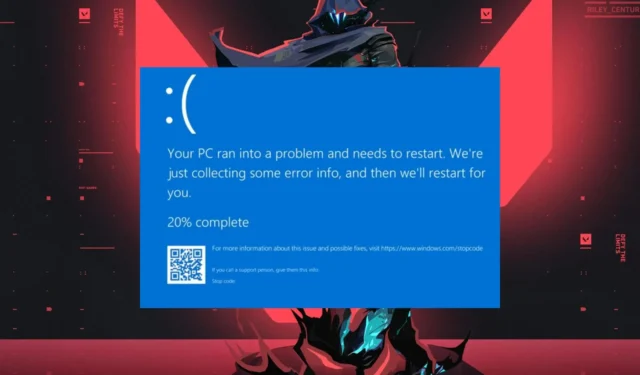
Es kann frustrierend sein, beim Spielen von Spielen wie Valorant häufig einen Blue Screen of Death (BSOD) zu erleben, über den sich die meisten Spieler beschweren. Ein schwerwiegender Fehler im Windows-Betriebssystem zwingt Ihren PC zum Anhalten und führt zu einem Bluescreen mit einer Fehlermeldung.
Es bleibt jedoch die beunruhigende Frage: Wie behebe ich das BSOD-Speicherverwaltungsproblem von Valorant und bringe mein Spiel wieder zum Laufen? In dieser Anleitung wird das Problem detailliert beschrieben und wie es behoben werden kann.
Warum bekomme ich jedes Mal BSOD, wenn ich Valorant spiele?
- Veraltete oder beschädigte Treiber verursachen häufig BSOD beim Spielen von Spielen mit hoher Grafikauslastung, wie z. B. Valorant.
- Fehlerhafte oder überhitzte Hardwarekomponenten wie CPU oder RAM können BSOD auslösen.
- Der Blue Screen of Death kann in Valorant auftreten, wenn Ihr System die Mindestsystemanforderungen für das Spiel nicht erfüllt.
- Konflikte zwischen unterschiedlicher Software, die auf Ihrem System läuft, und dem Spiel können zu BSOD-Fehlern führen.
- Versuche, die CPU oder GPU zu übertakten, können bei intensiven Gaming-Aufgaben zu Instabilität führen.
- Geringe Systemressourcen oder unzureichende Speicherzuweisung können beim Spielen von Valorant zu Abstürzen führen.
- Probleme mit dem Betriebssystem, beispielsweise beschädigte Systemdateien , können dieses Problem verursachen.
Dennoch haben wir mehrere zuverlässige Lösungen zur Behebung der Valorant BSOD-Speicherverwaltungsprobleme zusammengestellt.
Wie behebe ich die Valorant BSOD-Speicherverwaltung?
Bevor Sie versuchen, erweiterte Korrekturen für den BSOD-Speicherverwaltungs-Stoppcode in Valorant durchzuführen, beachten Sie die folgenden vorläufigen Prüfungen:
Deaktivieren Sie den Schnellstart
- Klicken Sie mit der rechten Maustaste auf die Schaltfläche „Start“ in der Taskleiste, geben Sie „Systemsteuerung“ ein und klicken Sie auf „ OK“ .
- Wählen Sie Energieoptionen aus.
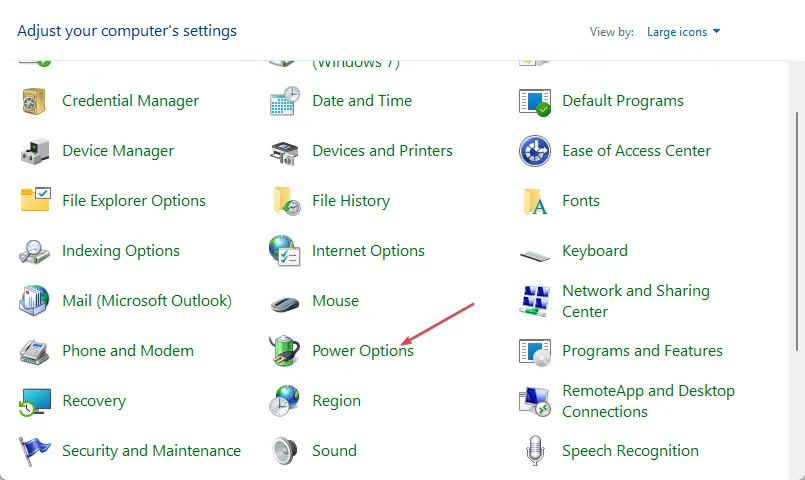
- Suchen Sie in der linken Seitenleiste nach „Auswählen, was die Ein-/Aus-Tasten bewirken“ und klicken Sie darauf .
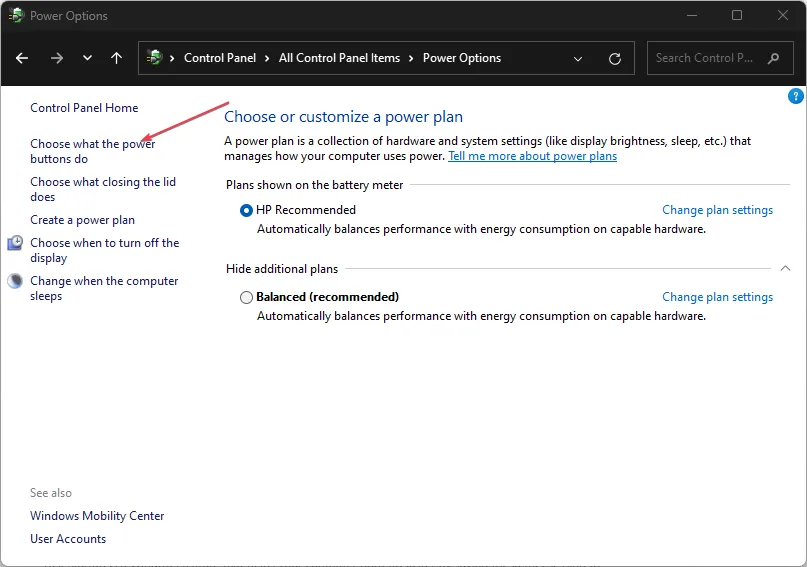
- Klicken Sie auf den Link Einstellungen ändern, die derzeit nicht verfügbar sind.
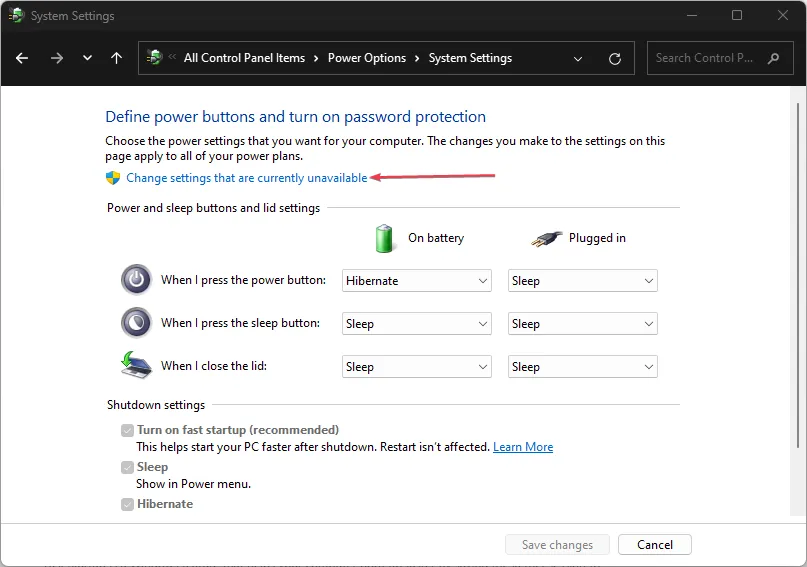
- Scrollen Sie dann nach unten zum Abschnitt „Einstellungen zum Herunterfahren“ und deaktivieren Sie das Kontrollkästchen für die Option „Schnellstart aktivieren (empfohlen)“.
- Klicken Sie auf die Schaltfläche „Änderungen speichern“ , um die Einstellungen zu übernehmen, und starten Sie dann Ihren Computer neu, um zu sehen, ob der BSOD-Fehler beim Spielen von Valorant weiterhin besteht.
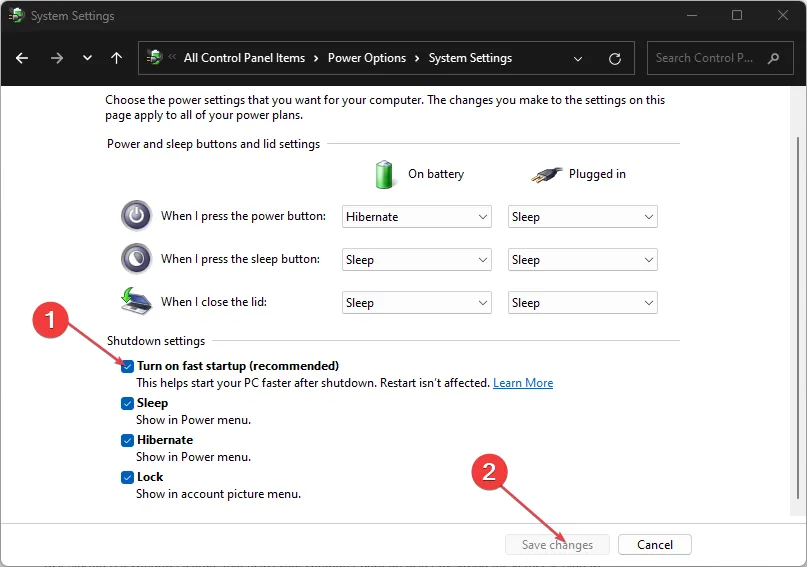
Fast Startup ist eine Windows-Funktion, die Ihrem Computer hilft, schneller hochzufahren, indem die Kernel-Sitzung in der Ruhezustandsdatei gespeichert wird.
Allerdings kann es zu Problemen mit Hardwarekonfigurationen, Speicherverarbeitung oder Dual-Boot-Setups kommen. Durch Deaktivieren kann das Problem also behoben werden.
Wenn Sie weitere Fragen und Anregungen haben, hinterlassen Sie diese bitte im Kommentarbereich.



Schreibe einen Kommentar